Kuinka päivittää Windows 7 Windows 10: ksi
Microsoft Windows 10 Vindovs 7 / / March 17, 2020
Viimeksi päivitetty

Windows 10 julkistettiin virallisesti tällä viikolla, ja jos olet valmis päivittämään Windows 7 -tietokoneesi, se on helppoa. Tässä on opas kuinka tehdä se.
Windows 10 aloitti käyttöönoton tämän viikon keskiviikkona, ja ihmisten, joilla on kelvollinen Windows 7 SP1- ja / tai Windows 8.1 -kopio, pitäisi nähdä päivitysviesti. Tässä on opas Windows 7 -käyttöjärjestelmän päivittämiseen Windows 10 -käyttöjärjestelmään.
Jos et näe päivitysviestiä kirjoittaessasi, ole kärsivällinen. Se menee Windowsin sisäpiiriläisiin ja käyttäjät, jotka varasivat kopionsa ensimmäinen. Sen jälkeen Microsoft liikuttaa sitä aaltoina.
Päivitä Windows 7 Windows 10: ksi
Jos näet seuraavan viestin, napsauta vain sitä aloittaaksesi päivityksen. Jos et näe tätä viestiä ja tiedä, että sinulla on päivitystiedostot, käynnistä Windows Update.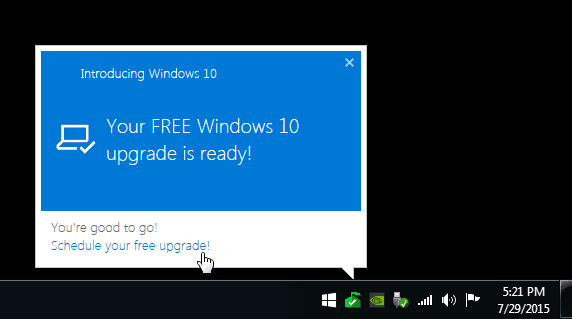
Sinun pitäisi nähdä, että Windows 10 on valmis, napsauta Aloittaa.
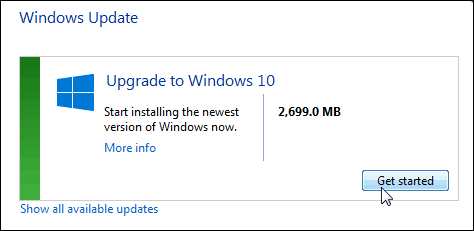
Koska tämä on Windows, sinun on tietenkin hyväksyttävä ohjelmiston käyttöoikeusehdot.
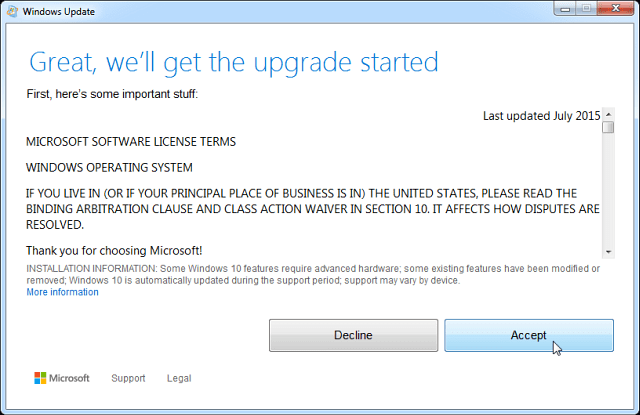
Seuraava napsauta Aloita päivitys nyt ja aloita, tai voit ajoittaa sen myöhempää käyttöä varten.
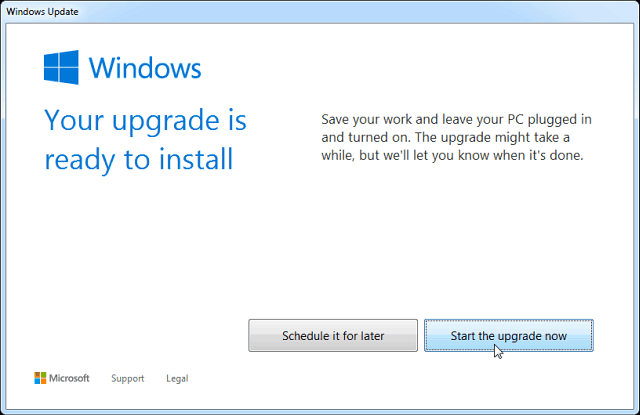
Jos haluat ajoittaa sen myöhemmin, kokemukseni mukaan se ei anna sinulle, vaan viimeistään kolme päivää ajoittaaksesi. Voit kuitenkin valita ajan, ja haluat ehkä päivittää sen nukkumisen tai poissa olon aikana.
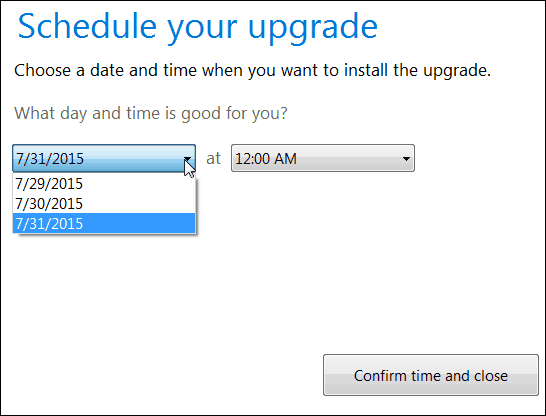
Windows lataa asianmukaiset tiedostot ja alkaa saada asiat valmiiksi käyttöön. On erittäin tärkeää pitää tietokoneesi kytkettynä ja antaa sen tehdä vain asiat. Tämä on päivitys paikallaan ja tietokone käynnistyy useita kertoja.
Kun näet seuraavan näytön, et ehkä näe paljon edistystä. Ole vain kärsivällinen, koska päivityksiä on paljon (etenkin muutaman ensimmäisen päivän aikana) ja se voi viedä hetken. Itse asiassa haluat ehkä tehdä päivityksen viikonloppuna.
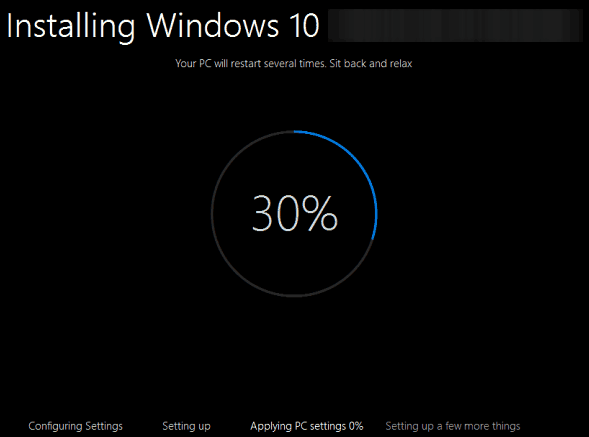
Kun se on valmis, saat Tervetuloa-takaisin-näytön, joka sisältää tietokoneesi nimen. Sitten voit napsauttaa näytöllä näkyvää ohjattua toimintoa. Se on suoraviivaista ja intuitiivista.
Sinun on kirjauduttava sisään Windows-tilin käyttäjänimellä ja salasanalla. Luo nelinumeroinen PIN-koodi, jos haluat käyttää sitä - se helpottaa kirjautumista.
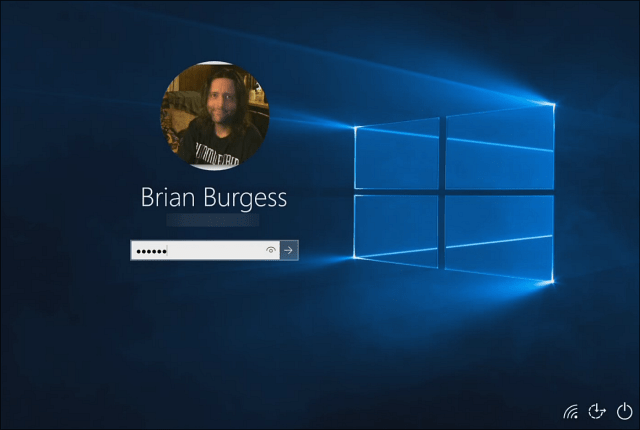
Ellet tiedä miten haluat Windows-asetuksesi, siirry pika-asetusten kanssa asennuksen aikana (verrattuna mukautettuihin asetuksiin, joiden käyttö vie vain muutaman ylimääräisen minuutin). Sen avulla voit nousta ja ajaa paljon nopeammin, ja jos haluat tehdä säätöjä, voit tehdä sen myöhemmin.
Muista, että pika-asetusten valitseminen mahdollistaa kaiken, myös ominaisuudet, joita et ehkä halua ottaa käyttöön, kuten Windows Update Delivery Optimization. Tämä asetus lähettää päivitykset ja sovellukset tietokoneeltasi muihin lähiverkon tietokoneisiin tai Internet-tietokoneisiin.
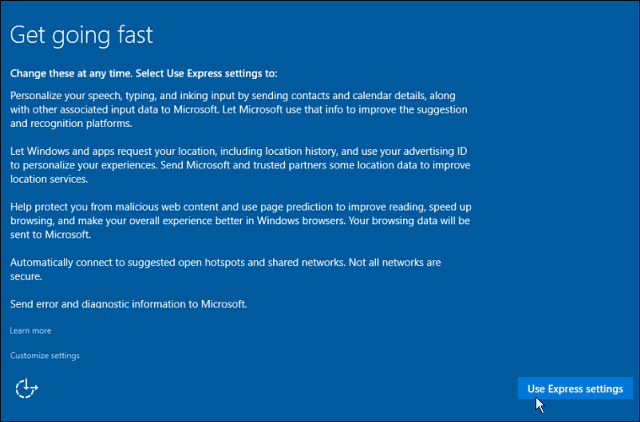
Mitä puuttuu?
Kaikki pöytätiedostot ja ohjelmat tulevat mukanasi (voi olla harvinaisia tapauksia, joissa vanhempi ohjelmisto ei toimi). Muista myös, että muutama sisäänrakennettu Windows-ohjelma poistetaan. Näitä kohteita ovat:
Windows Media Center. Jos et halua säilyttää sitä, älä päivitä. Tai voit vaihtaa toiseen mediakeskusalustaan, kuten PLEX tai Kodi (entinen XBMC), jota tarkasteltiin artikkelissamme kuinka vangita Apple TV.
Pöytäpöydät. Käytettävissä Vistassa ja Windows 7: ssä, Windows 10 ei tue työpöydälle tarkoitettuja vempaimia. Olen kuitenkin varma, että kolmannen osapuolen apuohjelma täyttää tyhjiön, jos et voi elää ilman heitä.
DVD-toisto. Microsoftin mukaan ”DVD-levyjen katselu vaatii erillisen toisto-ohjelmiston”. DVD-levyn toistoa ei myöskään tueta Windows 8.1: ssä, mutta voit katsoa luetteloomme kolmannen osapuolen apuohjelmat voit asentaa tuetun DVD- ja Blu-ray-toiston.
Levykeaseman tuki. Usko tai älä, jotkut ihmiset käyttävät edelleen levykeasemia, mutta he eivät toimi alkuperäisessä muodossa Windows 10: n kanssa. Sinun on joko ladattava uusin ohjain Windows Update -sovelluksesta tai valmistajan sivustolta.
Esiasennetut pelit. Pelit, jotka on esiasennettu Windows 7: ään, kuten pasianssi, miinanraivaja tai sydämet, poistetaan päivityksen yhteydessä. Ne korvataan kuitenkin uusilla versioilla, kuten Microsoft Solitaire -kokoelma ja Microsoft Minesweeper.
Windows-päivitykset. Mielenkiintoinen asia on, että voit hallita kuinka päivitykset asennettiin aiempiin Windows-versioihin. Mutta Windows 10 Home asentaa päivitykset automaattisesti, ja vain Pro- ja Enterprise-versiot antavat sinun lykätä päivitysten asentamista. Mutta voit aina käyttää Näytä tai piilota päivitystyökalu Microsoftilta lopettaa tietyt päivitykset.
Windows Live Essentials. Työkaluja ei poisteta erikseen. Mutta Windows Essentialsin mukana toimitettu OneDrive-sovellus poistetaan ja korvataan uudella universaalisella OneDrive-sovelluksella.
Lopussa
Päivitysprosessi on kaiken kaikkiaan helpompaa ja intuitiivisempaa kuin aikaisempi Windows-versio. Kun se on asennettu, nauti uudesta Windows 10 -versiosta ja kaikista uusista ominaisuuksista.
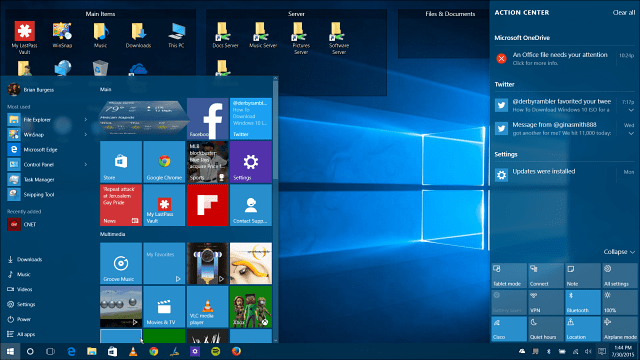
Jos sinulla on Windows 8.1 ja haluat päivittää sitä, tutustu vaiheittaiseen oppaaseemme: Kuinka päivittää Windows 8.1 Windows 10 -käyttöjärjestelmään.
Lisätietoja sen käytöstä on artikkeleiden arkistossa Windows 10 -vinkkejä, temppuja ja uutisia. Tai jos sinulla on tiettyjä kysymyksiä, kommentteja tai ongelmia, lähetä ne Windows 10 -foorumit.
